SSH-kulcsok létrehozása és tárolása a Azure Portal
A következőkre vonatkozik: ✔️ Linux rendszerű virtuális ✔️ gépek Windows rendszerű virtuális gépek rugalmas méretezési ✔️ csoportjai Egységes méretezési csoportok ✔️
Ha gyakran használja a portált Linux rendszerű virtuális gépek üzembe helyezéséhez, egyszerűbbé teheti az SSH-kulcsok használatát az Azure-ba való integrálásukkal. Az Azure-hoz használható SSH-kulcsokat többféleképpen is létrehozhatja.
SSH-kulcsokat a virtuális gép első létrehozásakor hozhat létre. A kulcsok nincsenek egy adott virtuális géphez kötve, és a jövőbeli alkalmazásokban is használhatja őket.
Az SSH-kulcsokat a virtuális géptől elkülönítve hozhatja létre a Azure Portal. Használhatja őket új és régi virtuális gépekkel is.
Az SSH-kulcsokat külsőleg is létrehozhatja, és feltöltheti őket az Azure-ban való használatra.
A tárolt kulcsokat különböző alkalmazásokban újra felhasználhatja a szervezet igényeinek megfelelően.
Az SSH-kulcsok Linux rendszerű virtuális gépekhez való létrehozásával és használatával kapcsolatos részletesebb információkért lásd: SSH-kulcsok használata Linux rendszerű virtuális gépekhez való csatlakozáshoz.
Új kulcsok létrehozása
Nyissa meg az Azure Portalt.
A lap tetején írja be az SSH kifejezést a kereséshez. A Marketplace területen válassza az SSH-kulcsok lehetőséget.
Az SSH-kulcs lapon válassza a Létrehozás lehetőséget.
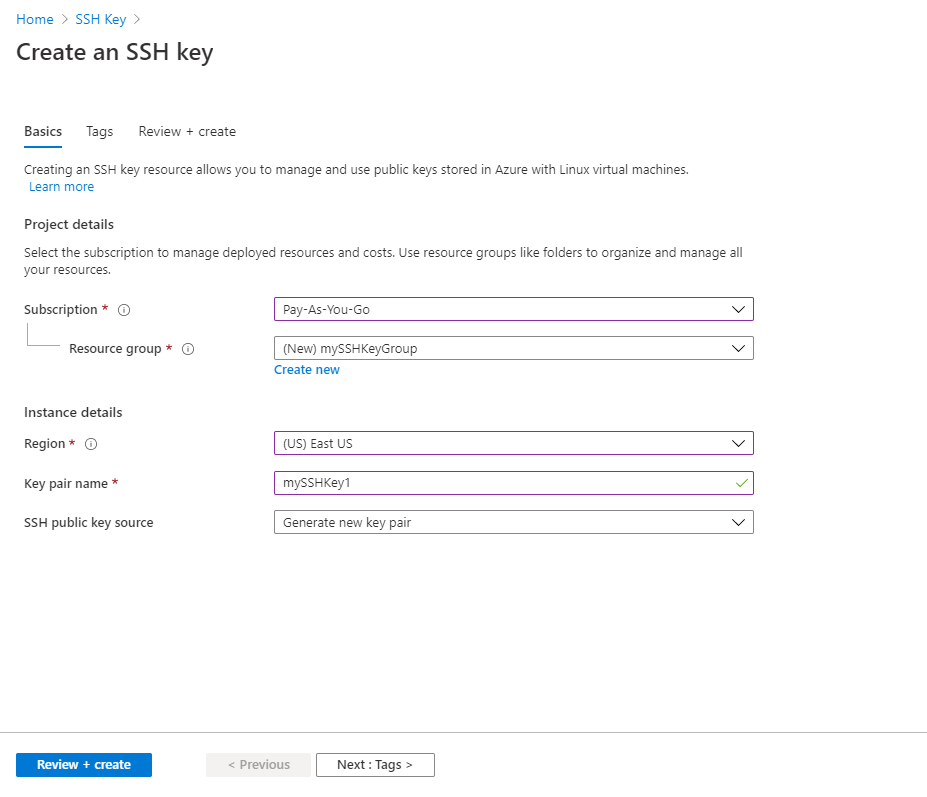
Az Erőforráscsoportban válassza az Új létrehozása lehetőséget egy új erőforráscsoport létrehozásához a kulcsok tárolásához. Írja be az erőforráscsoport nevét, és válassza az OK gombot.
A Régió területen válasszon ki egy régiót a kulcsok tárolásához. A kulcsokat bármely régióban használhatja, ez a beállítás csak az a régió, ahol tárolja őket.
Írja be a kulcs nevét a Kulcspár neve mezőbe.
Az SSH nyilvános kulcsforrásában válassza a Nyilvános kulcsforrás létrehozása lehetőséget.
Ha végzett, válassza a Véleményezés + létrehozás lehetőséget.
Az ellenőrzés elvégzése után válassza a Létrehozás lehetőséget.
Ekkor megjelenik egy előugró ablak, válassza a Titkos kulcs letöltése lehetőséget, és hozzon létre egy erőforrást , amely .pem fájlként tölti le az SSH-kulcsot.
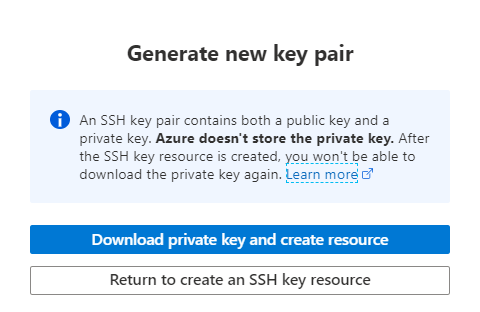
Miután letöltötte a .pem fájlt, érdemes lehet áthelyezni olyan helyre a számítógépen, ahová könnyen mutathat az SSH-ügyfélről.
Kapcsolódás a virtuális géphez
A helyi számítógépen nyisson meg egy PowerShell-parancssort, és írja be a következőt:
ssh -i <path to the .pem file> username@<ipaddress of the VM>
Írja be például a következőt, ssh -i /Downloads/mySSHKey.pem azureuser@123.45.67.890 és cserélje le a parancs végén található példa IP-címet a virtuális gép nyilvános IP-címére.
SSH-kulcs feltöltése
Feltölthet egy nyilvános SSH-kulcsot is az Azure-ban való tároláshoz. További információ az SSH-kulcspárok létrehozásáról: SSH-kulcsok használata Linux rendszerű virtuális gépekhez való csatlakozáshoz.
Nyissa meg az Azure Portalt.
A lap tetején írja be az SSH kifejezést a kereséshez. A *Marketplace területen válassza az SSH-kulcsok lehetőséget.
Az SSH-kulcs lapon válassza a Létrehozás lehetőséget.
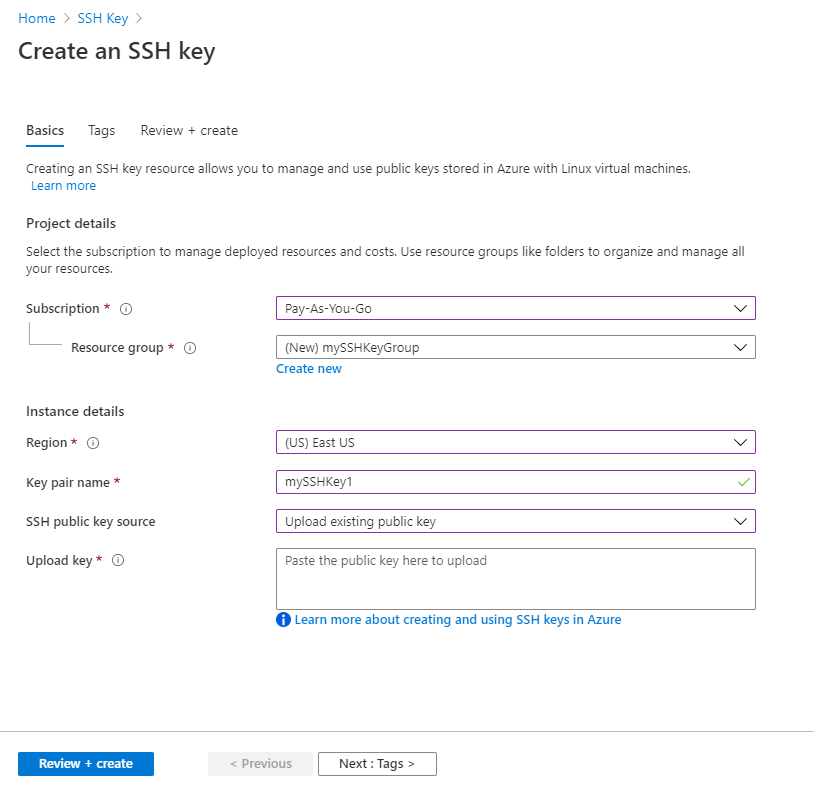
Az Erőforráscsoportban válassza az Új létrehozása lehetőséget egy új erőforráscsoport létrehozásához a kulcsok tárolásához. Írja be az erőforráscsoport nevét, és válassza az OK gombot.
A Régió területen válasszon ki egy régiót a kulcsok tárolásához. A kulcsokat bármely régióban használhatja, ez a beállítás csak az a régió, ahol a kulcsok vannak tárolva.
Írja be a kulcs nevét a Kulcspár neve mezőbe.
Az SSH nyilvános kulcsforrásában válassza a Meglévő nyilvános kulcs feltöltése lehetőséget.
Illessze be a nyilvános kulcs teljes tartalmát a Feltöltés kulcsba , majd válassza a Véleményezés + létrehozás lehetőséget.
Az ellenőrzés befejezése után válassza a Létrehozás lehetőséget.
Miután feltöltötte a kulcsot, kiválaszthatja, hogy használja-e a virtuális gép létrehozásakor.
Listakulcsok
Az Azure erőforrásokként tárolja a portálon létrehozott SSH-kulcsokat, így szűrheti az erőforrások nézetét az összes megtekintéséhez.
A portálon válassza a Minden erőforrás lehetőséget.
A szűrőkben válassza a Típus lehetőséget, és törölje az Összes kijelölése lehetőséget a lista törléséhez.
Írja be az SSH-t a szűrőbe, és válassza az SSH-kulcsot.
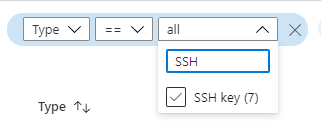
A nyilvános kulcs lekérése
Ha szüksége van a nyilvános kulcsra, egyszerűen átmásolhatja a kulcs portáloldaláról. Csak sorolja fel a kulcsokat (az utolsó szakaszban található eljárással), majd válasszon ki egy kulcsot a listából. Megnyílik a kulcs lapja, és a másoláshoz kattintson a Másolás vágólapra ikonra a kulcs mellett.
Következő lépések
További információ az SSH-kulcsok Azure-beli virtuális gépeken való használatáról: SSH-kulcsok használata Linux rendszerű virtuális gépekhez való csatlakozáshoz.